Con este truco tus Estados de WhatsApp serán mucho más originales
Publicar un Estado con música en WhatsApp es más fácil de lo que imaginas. Vamos a explicarte cómo puedes hacerlo paso a paso.

Allá por el año 2017, los responsables de WhatsApp decidieron clonar las Historias de Instagram en su plataforma bajo el nombre de Estados, y a pesar de que el éxito de esta función no ha sido el esperado, cada vez más usuarios utilizan esta característica del cliente de mensajería para compartir su estado de ánimo con sus contactos.
Los Estados de WhatsApp esconden muchos trucos, algunos de los cuales ya te desvelamos hace algún tiempo, pero seguramente hay uno que no conoces y que hará que tus Estados sean mucho más originales. Sigue leyendo y descubre esta funcionalidad oculta de los Estados de WhatsApp.
Cómo publicar un Estado con música en WhatsApp de una forma rápida y sencilla
Ya te contamos cómo puedes poner una canción de fondo en tus Estados de WhatsApp y hoy te venimos a explicar, paso a paso, cómo publicar directamente un Estado con música con la letra de la canción que esté sonando y un fondo personalizado.
Para poder publicar un Estado con música en WhatsApp, curiosamente, lo primero que tienes que hacer es crear una Historia de Facebook y para ello, debes abrir la aplicación en tu móvil Android, pulsar en la sección Crear historia y de entre todas las plantillas que te aparecen escoger la opción Música.
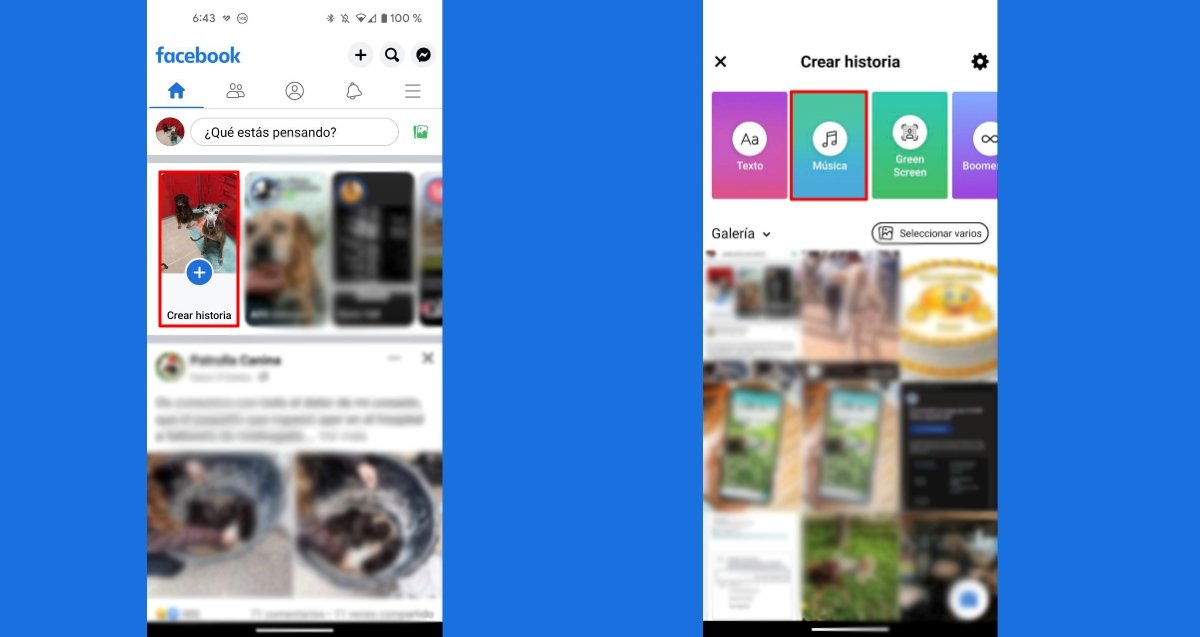
Toca en la opción "Crear Historia" y después en el botón "Música"
El siguiente paso es encontrar la canción que quieres añadir a tu Historia de Facebook para lo cual dispones de un buscador en la parte superior. En el caso de que te aparezcan varias versiones de la misma canción, puedes comprobar cuál es la que te interesa clicando en el botón de reproducción que está situado a la derecha de cada una de ellas para escucharlas y también puedes verificar si la letra está disponible ya que, en caso afirmativo, te aparecerá la palabra Letra al lado del título de la canción.
Una vez elegida la canción pulsa sobre ella, toca en el icono redondo de color negro que aparece en la parte superior derecha, escoge el tipo de letra y el fragmento del tema que quieres que suene en la Historia y clica en el botón Listo. Una vez hecho esto, podrás personalizar el fondo de pantalla con tus propias imágenes y añadir los stickers que quieras utilizando los iconos que aparecen en la parte superior derecha de la app.
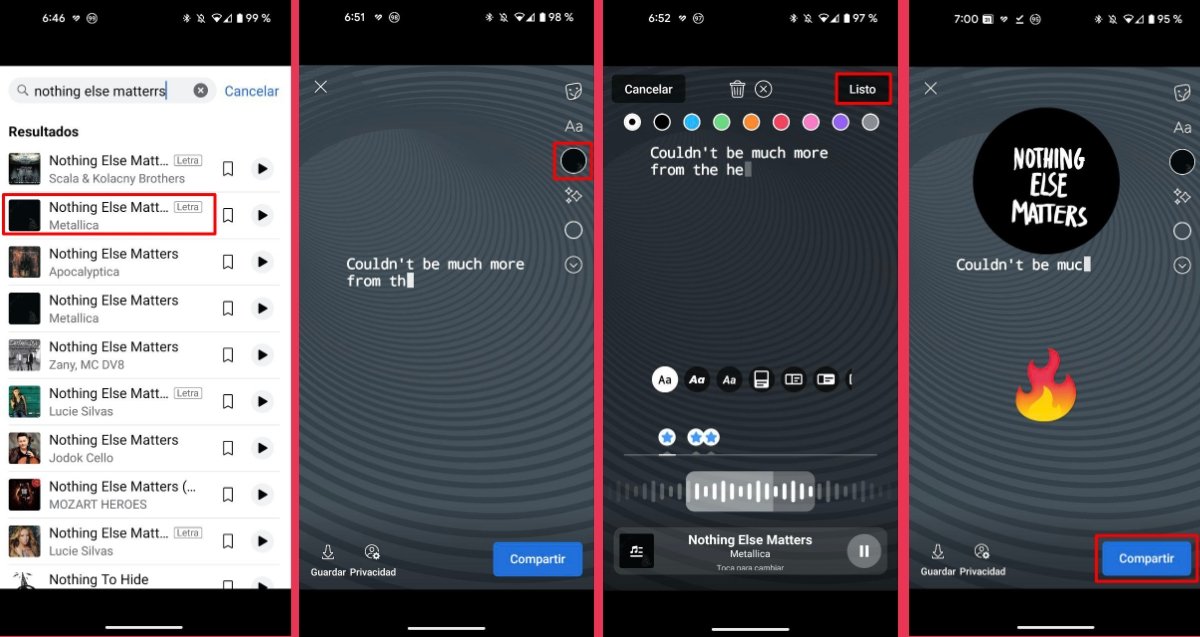
Selecciona la canción que quieres poner en la Historia, toca el icono circular de color negro para elegir el fondo y el fragmento de la canción, clica en el botón "Listo" y pulsa en "Compartir"
Una vez que hayas acabado de personalizar tu Historia, toca en el botón Compartir para publicarla en Facebook.
Ahora que ya hemos creado y compartido una Historia de Facebook, el siguiente paso es descargarla a tu móvil y para realizar esta tarea tan sólo tienes que tocar sobre ella, pulsar en el icono de los tres puntos horizontales situado en la parte superior derecha y clicar en el botón Guardar video.
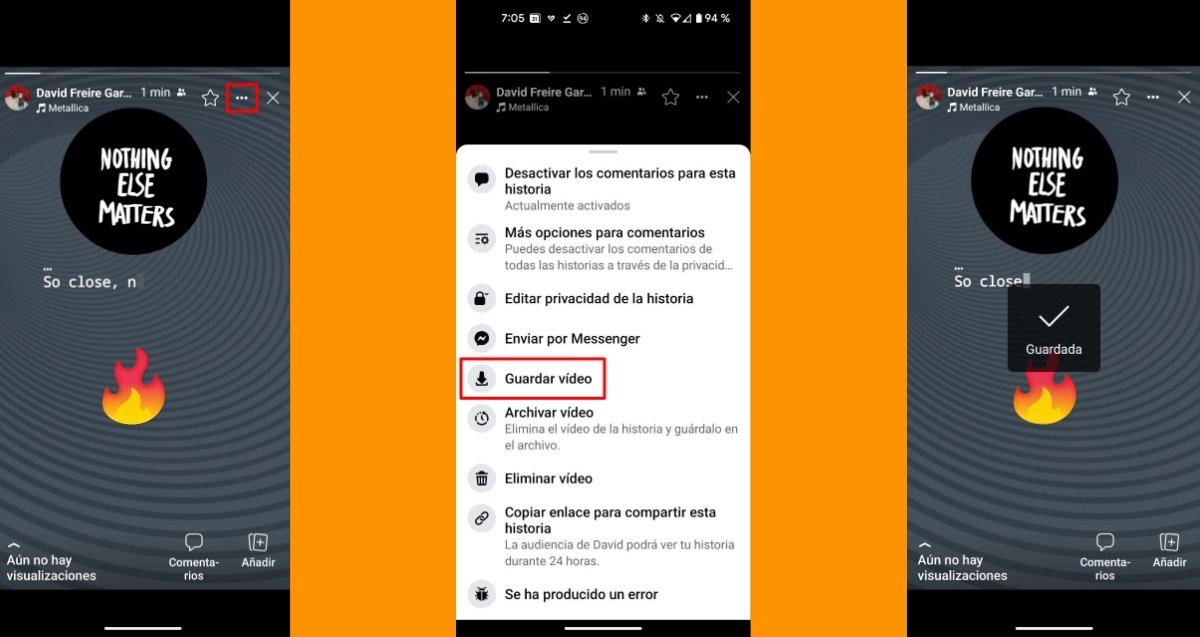
Toca en el icono de los tres puntos horizontales y pulsa en el botón "Guardar video"
Ahora que ya tienes descargado el vídeo con la música incluida, lo último que tienes que hacer es publicarlo como un Estado de WhatsApp. Para ello, simplemente abre la app de WhatsApp en tu smartphone, toca en la pestaña Estados y en el botón flotante con el icono de la cámara que aparece en la esquina inferior derecha.
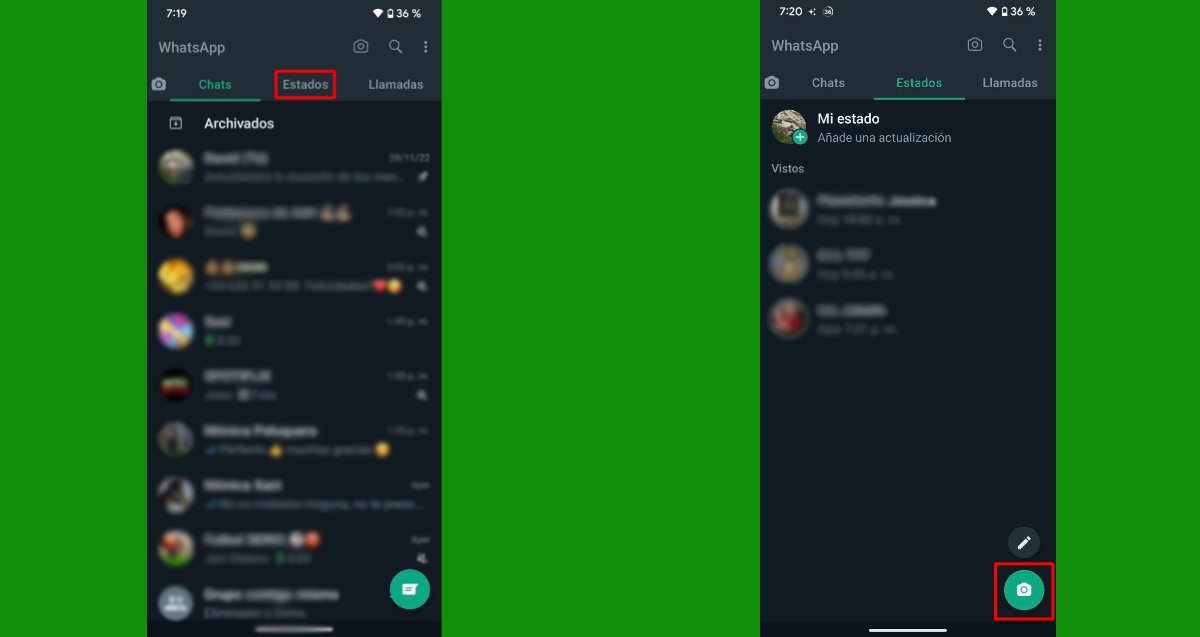
Clica en la pestaña "Estados" y toca en el botón flotante de la cámara
Finalmente, selecciona el vídeo que acabas de descargar en el carrusel de la parte inferior, escribe un comentario en el cuadro de texto y toca en el botón Enviar.
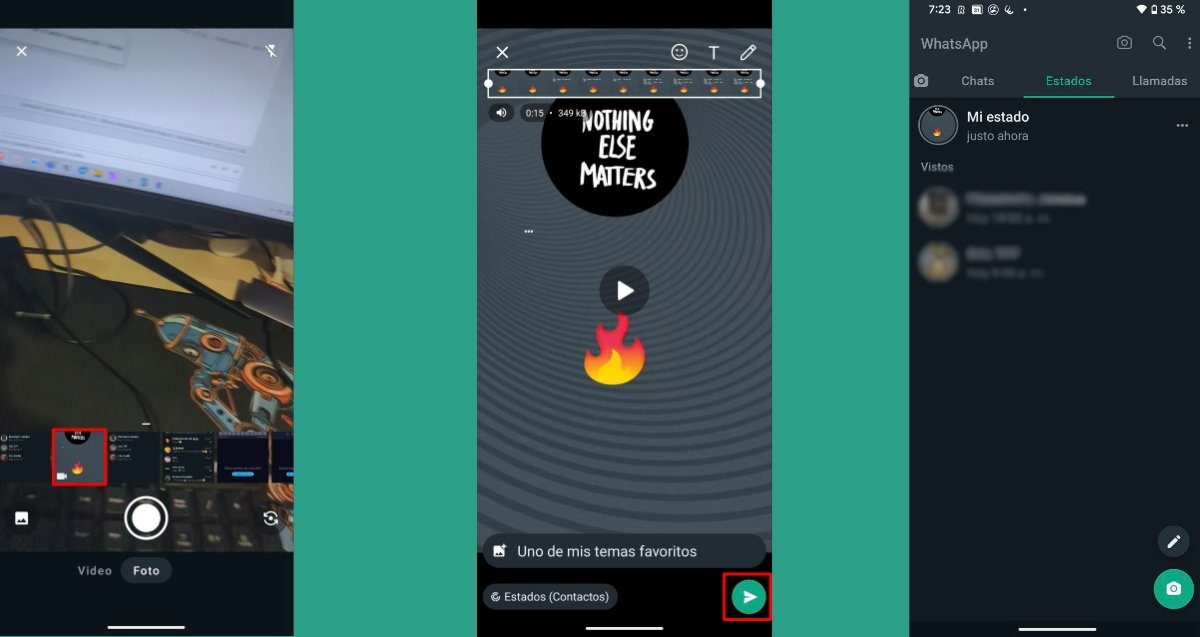
Toca en el video en la parte inferior, ponle un título al Estado y clica en el botón "Enviar"